Si es usuario de Microsoft ® Word y hace presentaciones con el programa, es posible que haya ocasiones en las que intente invertir una imagen en Word. Afortunadamente, Microsoft ® Word tiene las características necesarias para ese tipo de tarea. Sin embargo, es importante tener en cuenta que saber cómo revertir una imagen en Word requerirá que lea sobre los pasos involucrados en esta publicación.
Cómo invertir una imagen en Word
Puede invertir una imagen en Word siguiendo los siguientes simples pasos:
- Vaya al documento de Word y haga clic en la pestaña "Insertar".
- Seleccione la opción "Imágenes" y agregue las imágenes que desee al documento.

- Para invertir una imagen, vaya a "Herramientas de imagen" y haga clic en la pestaña "Formato".
- En el grupo de arreglos, haga clic en "Rotar". Puede pasar a cualquiera de las opciones e invertir la imagen.
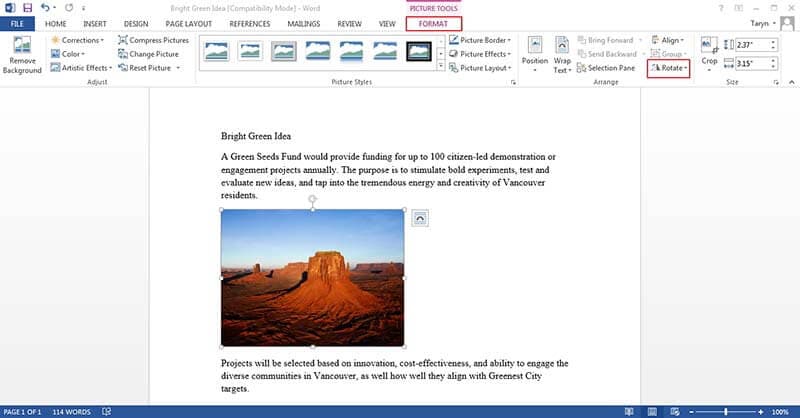
Tenga en cuenta que si desea realizar modificaciones en la imagen o el texto, puede hacer clic en la opción Editar para realizar las modificaciones necesarias. Este es un proceso simple que no llevaría mucho tiempo completar para cualquiera que haya dominado cómo invertir una imagen en Word.
Ventajas del documento PDF
PDF es la elección de la mayoría de los profesionales y en realidad no necesita presentación. En los últimos tiempos, se ha descubierto que PDF es la mejor y más confiable forma de compartir información. Es seguro porque puede aplicar fácilmente protección con contraseña y puede funcionar en todas las plataformas. Por esta razón, ahora más personas prefieren usar PDF en lugar de otros formatos de documentos.
Sin embargo, el uso de PDF significará que tendrá que agregar, editar y modificar el documento según lo que desee. A diferencia de otros formatos de documentos, PDF necesita un editor si quiere trabajar en él. Cuando hablamos del editor de PDF, un software que la mayoría de la gente probablemente recordará es Adobe, pero no significa que sea el único buen editor. Hay otro editor de PDF de primer nivel que es tan bueno como Adobe y es PDFelement.

![]() Impulsado por IA
Impulsado por IA
En primer lugar, PDFelement es compatible con las principales plataformas como Mac, Windows e iOS. También tiene una versión móvil y de escritorio que le ofrece la oportunidad y más flexibilidad para hacer lo que quiera hacer en sus documentos PDF. Es por eso que se considera el editor de PDF más rentable.

PDFelement está creado para tener una interfaz de usuario intuitiva y fácil de usar. Sin embargo, lo bueno es que no hay errores no deseados en el programa que interfieran con su funcionalidad más amplia. Además de eso, tiene una función de arrastrar y soltar que hace que sea más fácil de usar. De hecho, las personas que usan PDFelement no necesitan ninguna habilidad técnica para usar el software. De otra manera, cualquiera puede usarlo.
PDFelement tiene algunas características de primer nivel que quizás ni siquiera encuentre en otros editores. Por ejemplo, puede convertir y crear archivos PDF fácilmente, transformar archivos PDF desde otros formatos populares como Excel, Word, etc. con relativa facilidad.
Otra característica importante a tener en cuenta en PDFelement es la disponibilidad de la herramienta OCR, la cual brinda a los usuarios todo lo que necesitan para convertir el PDF escaneado o basado en imágenes en un documento que se puede buscar, editar y seleccionar. La ventaja aquí es que la apariencia del documento se mantiene incluso después de la conversión realizada por el OCR.
Hay otras características interesantes de PDFelement e incluyen protección con contraseña, aplicación de firma digital, fusión y división de archivos PDF, anotación, inserción y reemplazo de páginas existentes en PDF, además de otras características maravillosas. Hay una nueva característica conocida como la función Redactar que se ha agregado y lo que hace es ayudar a los usuarios a eliminar permanentemente textos e imágenes sensibles de sus documentos PDF, lo que confirma que PDFelement es un editor mucho más potente en general.
La calidad de PDFelement no puede exagerarse; de hecho, siempre es recomendable probarlo y ver lo que tiene para ofrecer, ya que es la mejor alternativa a Adobe en la actualidad. Existe una versión de prueba y los usuarios pueden usar esta versión para comprender completamente, probar y confirmar la calidad de PDFelement. No hay mejor manera de confirmar esto que probándolo y descubriendo qué tan fácil de usar es.
Cómo invertir una imagen en PDF
Paso 1: Cargue un PDF a PDFelement
Simplemente arrastre su documento PDF al programa y se abrirá. O haga clic en el botón "Abrir archivo" en la interfaz principal.

Paso 2: Seleccione una imagen
Haga clic en la pestaña "Editar" en la barra de herramientas superior y luego ingrese al modo de edición. Luego haga clic en la imagen para seleccionarla.
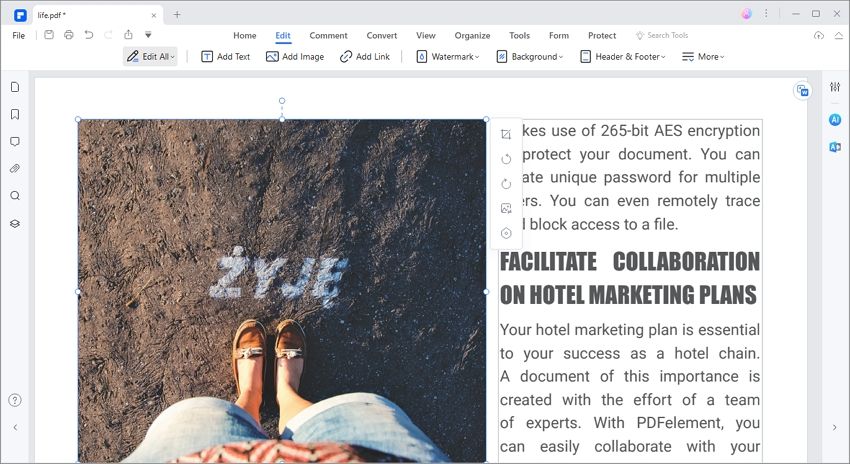
Paso 3: Invierta la imagen en PDF
Haga clic derecho en la imagen y haga clic en "Girar a la izquierda" o "Girar a la derecha" para invertir la imagen que desee.

 100% Seguro | Sin anuncios |
100% Seguro | Sin anuncios |






